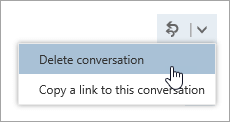Kui olete rühma omanik, saate Outlook kustutada rühmavestlusi või üksikuid rühmasõnumeid.
Märkus.: Rühmavestluse kustutamiseks peate olema rühma omanik.
-
Avage Outlook Windowsi jaoks.
-
Valige navigeerimispaanil jaotisest Rühmad oma rühm.
-
Paremklõpsake vestlust või sõnumit, mille soovite kustutada, ja valige Kustuta.
Märkus.: Kui juhised ei ühti teile kuvatavate juhistega, kasutate võib-olla Outlooki veebirakendus vanemat versiooni. Proovige klassikalise Outlooki veebirakendus juhiseid.
Märkus.: Rühmasõnumi kustutamiseks peate olema rühma omanik.
-
Valige navigeerimispaanil jaotisest Rühmad oma rühm.
-
Valige sõnumiloendist vestlus, mille kustutada soovite.
-
Valige käsuribal Kustuta.
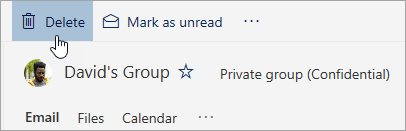
Outlooki veebirakenduse klassikalise versiooni juhised
Märkus.: Rühmavestluse kustutamiseks peate olema rühma omanik.
-
Valige navigeerimispaanil jaotisest Rühmad oma rühm.
-
Valige sõnumiloendist vestlus, mille kustutada soovite.
-
Valige sõnumipaani ülaosas